Avere la necessità di ripristinare WhatsApp da Google Drive su iPhone ma non sai come? Potresti avere difficoltà a trasferire i dati di WhatsApp da un dispositivo Android a un dispositivo iOS perché sono due sistemi diversi.
In quanto app di messaggistica istantanea multipiattaforma, WhatsApp ti offre un modo semplice e conveniente per inviare messaggi, immagini, note vocali, clip video, posizioni e altro su dispositivi Android e iOS. Quindi, può essere una domanda comune come trasferire i file WhatsApp da Google Drive a iPhone.
In questo post, ti mostreremo 2 semplici modi per farlo ripristinare WhatsApp da Google Drive su iPhone. Quando desideri trasferire i messaggi di WhatsApp o la cronologia delle chiamate dal tuo telefono Android all'iPhone, puoi scegliere il tuo metodo preferito per farlo.
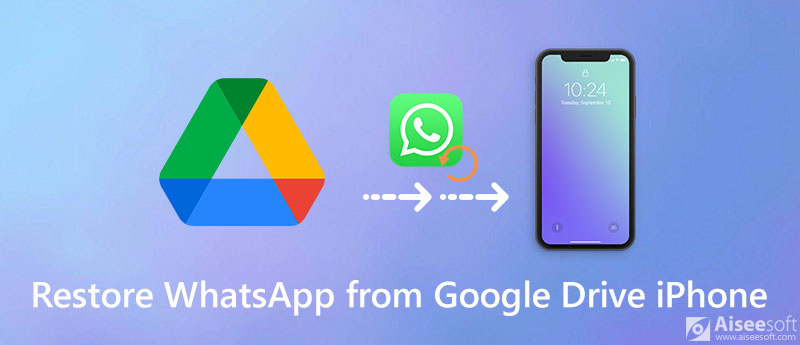
Dovresti saperlo; Google Drive è utilizzato principalmente dagli utenti Android. Non puoi ripristinare direttamente vari file WhatsApp da Google Drive su iPhone. Perché Google Drive non è compatibile con iOS. Devi fare affidamento su Gmail o altri modi per esportare i dati di WhatsApp da Android a iPhone.
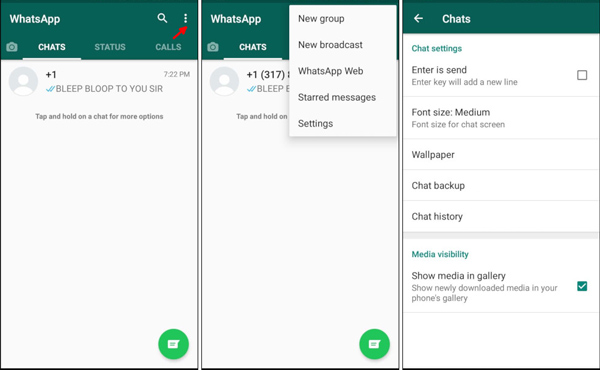
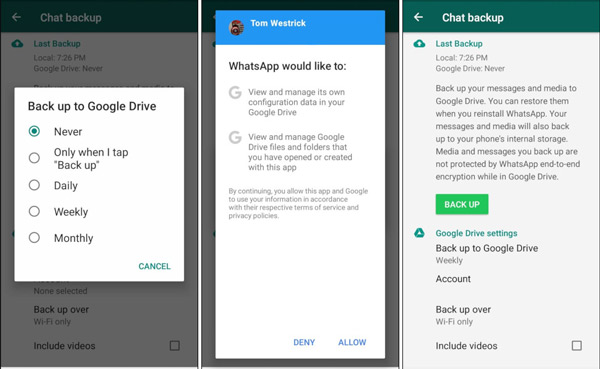
Se preferisci copiare direttamente tutto il tuo WhatsApp dal dispositivo Android all'iPhone, dovresti prestare attenzione a questa parte. Qui consigliamo vivamente un potente Trasferimento WhatsApp per iOS per aiutarti a ripristinare WhatsApp da Google Drive a iPhone con facilità.

Scarica
Trasferimento WhatsApp per iOS - Ripristina WhatsApp su iPhone
Sicuro al 100%. Nessuna pubblicità.
Sicuro al 100%. Nessuna pubblicità.


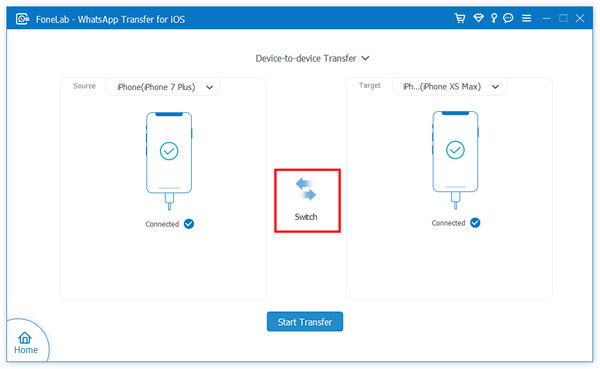

Domanda 1. Come eseguire il backup di WhatsApp da iPhone a iCloud?
Per prima cosa dovresti assicurarti che iCloud Drive sia abilitato sul tuo iPhone. Apri l'app WhatsApp e vai all'interfaccia Impostazioni. Tocca Chat, scegli l'opzione Backup chat, quindi tocca Esegui backup adesso per avviare il backup di tutti i tuoi dati WhatsApp da iPhone a iCloud. Impara di più riguardo Backup e ripristino di WhatsApp.
Domanda 2. Come trasferire WhatsApp da iPhone a telefono Android?
Quando desideri spostare tutti i tuoi dati WhatsApp da un dispositivo iOS a un telefono Android, puoi trasferirli tramite e-mail. Puoi controllare questo post per saperne di più metodi trasferire WhatsApp tra dispositivo Android e iPhone.
Domanda 3. Come accedere a tutti i miei backup di Google?
Se vuoi controllare i tuoi file di backup di Google, puoi andare all'app Google Drive. Una volta lì, puoi toccare Menu e quindi scegliere l'opzione Backup. Ora puoi visualizzare tutti i tuoi backup di Google lì.
Conclusione
Alla ricerca di un modo semplice per ripristinare i messaggi di WhatsApp da Google Drive a iPhone? Dopo aver letto questo post, puoi ottenere 2 metodi efficaci per ripristinare vari file WhatsApp da Google Drive a iPhone. Se hai ancora domande sul ripristino di WhatsApp o di Google Drive, puoi lasciarci un messaggio nel commento o contattarci direttamente.
Recupera WhatsApp
1.1 Ripristino di WhatsApp 1.2 Recupera i messaggi eliminati di WhatsApp 1.3 Ripristinare la chat eliminata di WhatsApp 1.4 Recupera i messaggi di WhatsApp per Android 1.5 Ripristina cronologia chat di WhatsApp Samsung 1.6 Ripristina video / immagini di WhatsApp per Android 1.7 Ripristina i messaggi di WhatsApp sul nuovo iPhone 1.8 Ripristina WhatsApp da Google Drive a iPhone 1.9 Backup e ripristino di WhatsApp 1.10 Ripristina WhatsApp da iCloud
WhatsApp Transfer per iOS è un'applicazione professionale per trasferire e eseguire il backup dei dati di WhatsApp su PC e iPhone e ripristinare il backup da PC a PC e iPhone.
Sicuro al 100%. Nessuna pubblicità.
Sicuro al 100%. Nessuna pubblicità.